Configurer WP Mail SMTP
pour utiliser un compte Google/Gmail
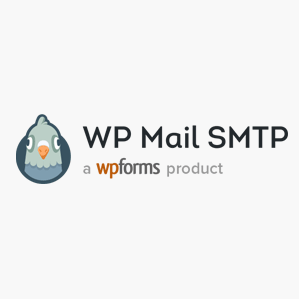
Cet article vous guidera à travers les étapes nécessaires
pour configurer WP Mail SMTP sur votre site WordPress afin d’envoyer des
emails via un compte Google/Gmail.
Accéder à WP Mail SMTP
- Connectez-vous à votre tableau de bord WordPress.
- Dans le menu latéral, allez à WP Mail SMTP.
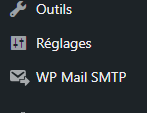
Modifier l’adresse d’envoi
- Dans la section Adresse e-mail d’envoi, modifiez l’adresse par votre adresse Gmail
- Cochez la case Forcer l’e-mail d’expédition si vous souhaitez que cet e-mail soit utilisé pour tous les envois, en ignorant les valeurs définies par d’autres extensions.
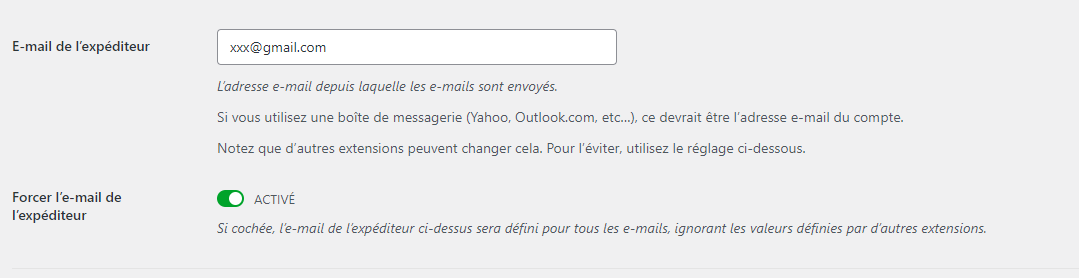
Ajouter le nom de l’expéditeur
- Dans la section Nom de l’expéditeur, ajoutez le nom que vous souhaitez utiliser pour l’expéditeur des mails, par exemple
Mon site WordPress. - Cochez la case Forcer le nom d’expéditeur si vous souhaitez que ce nom soit utilisé pour tous les envois, en ignorant les valeurs définies par d’autres extensions.
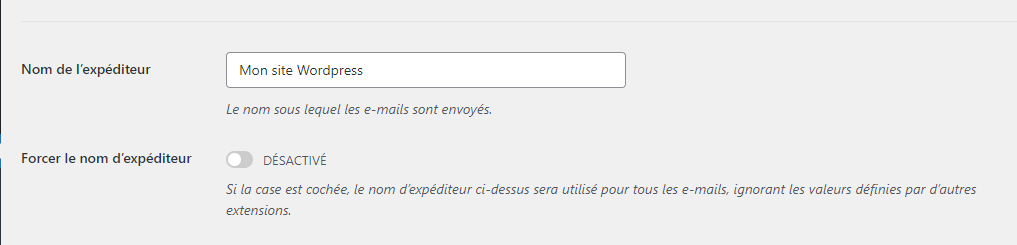
Sélectionner Google/Gmail comme service d’envoi
- Dans la section des paramètres de messagerie, sélectionnez Google/Gmail comme service d’envoi.
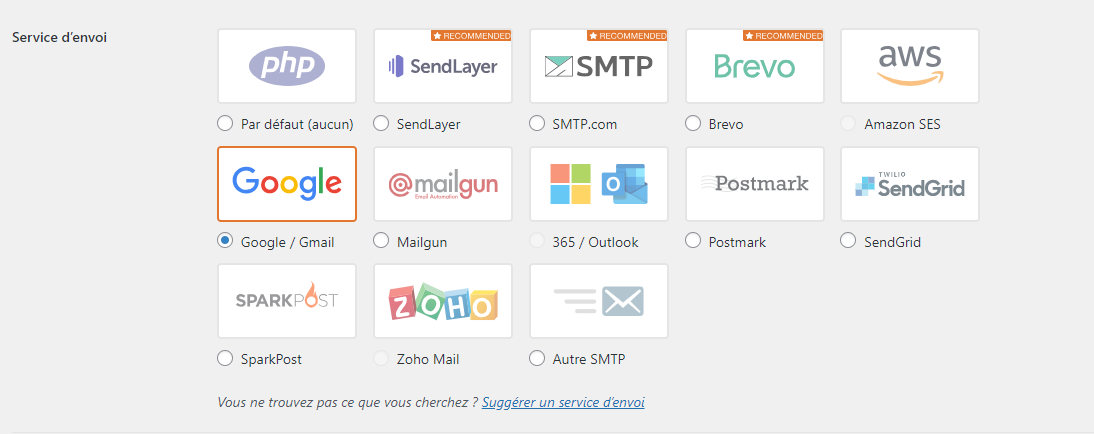
Ajouter votre clé API de Google
- Récupérez la clé API de Google
- Dans les paramètres de WP Mail SMTP, ajoutez cette clé API.
- Validez l’autorisation via la boîte mail xxx@gmail.com
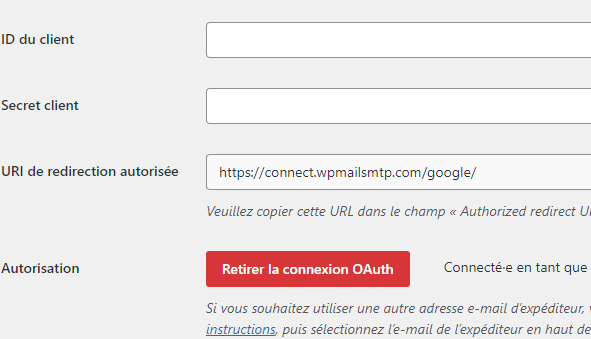
Vous avez maintenant configuré WP Mail SMTP pour utiliser votre compte Google/Gmail pour l’envoi des e-mails. Assurez-vous de tester l’envoi d’un e-mail pour vérifier que tout fonctionne correctement.